Pase flexible
Para comprar un pase flexible, primero debe existir un tipo de pago de pase flexible así como un [producto de pase flexible](https:// support.betterez.com/content/admin/products_create_flexpass) en su cuenta. Una vez creado, el flexpass puede estar disponible para su compra en los canales de backoffice, backoffice de agencia, ventas web y/o ventas web de agencia.
Compra
Para comprar un Flexpass en línea utilizando los canales de venta web o de venta web de agencia, el flujo de compra es muy similar al flujo de back office. El producto aparecerá exactamente como aparece en el flujo de backoffice como se muestra en la siguiente imagen.
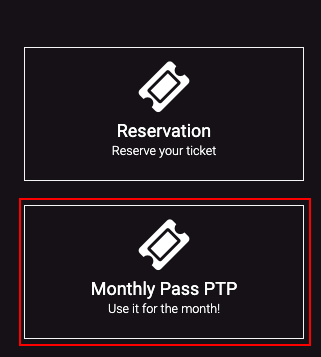
Después de seleccionar el producto Pase Mensual PTP, se le indicará que seleccione su origen y dirección, el mes para el cual el pase es válido y el tipo de tarifa. La principal diferencia con el flujo de backoffice y de venta web es la apariencia y el cuadro Canjear un artículo Id. de artículo está convenientemente ubicado en la parte superior en lugar de en la parte inferior, como ocurre en el flujo de backoffice.
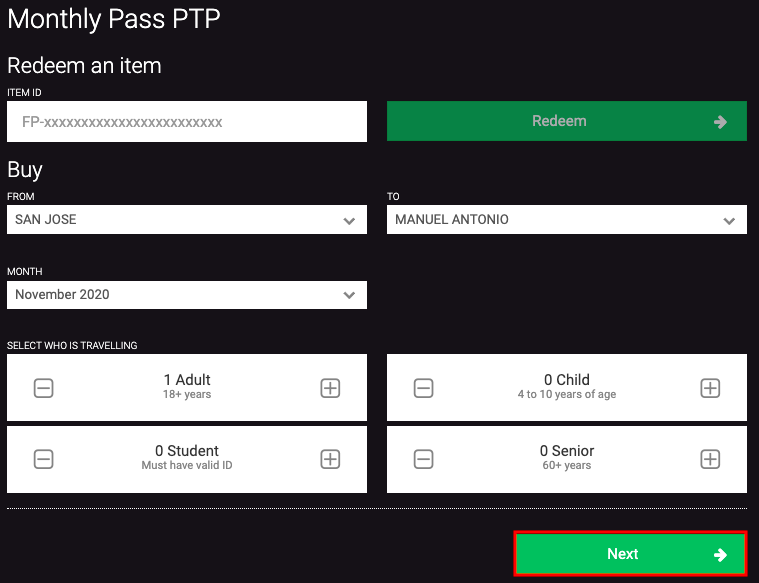
Haga clic en Siguiente para pasar a la pantalla Detalles del pasajero. Aquí es obligatorio que el pasajero introduzca su nombre y correo electrónico. Haga clic en Siguiente**.
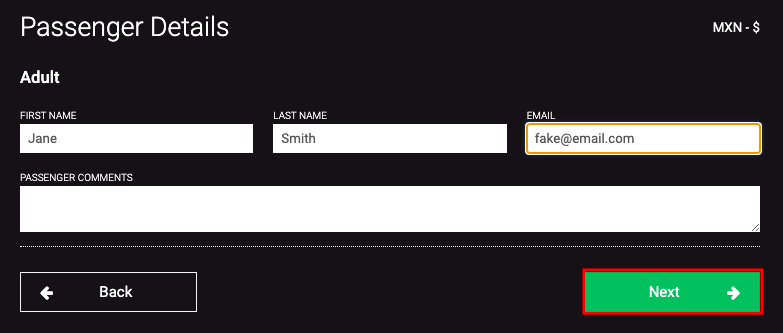
Al llegar a la pantalla del carrito de compras el usuario encontrará un resumen de la compra con los impuestos o tasas aplicables incluidos. Al hacer clic en Pagar, el usuario accederá a la Información de pago donde se puede aplicar un pago a la transacción utilizando una de las formas de pago disponibles. Al hacer clic en Siguiente se finalizará la compra.
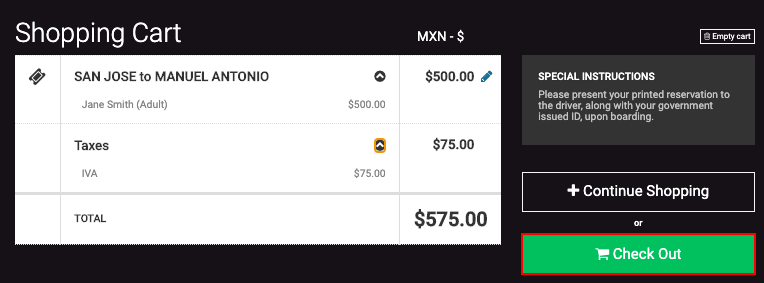
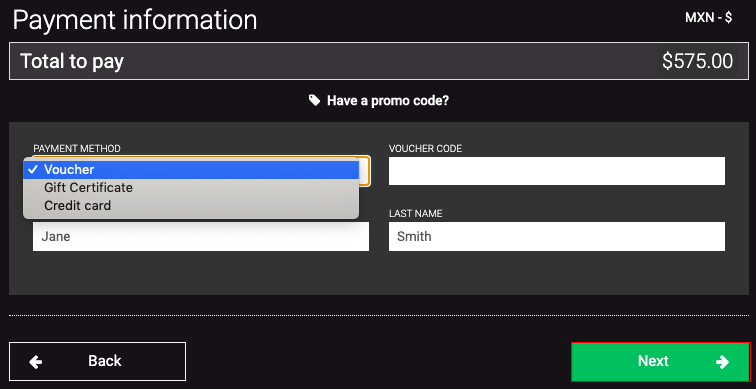
Las mismas diferencias en el flujo de compras demostradas en los canales de ventas backoffice se presentarán en el flujo de ventas de ventas web en lo que respecta a precios punto a punto (capacidad de seleccionar origen y destino) y precios en toda la red (seleccione fechas solo sin requisito). para seleccionar origen o destino).
Redención
Canje avanzado del Flexpass a través del canal de ventas websales
Asimismo, un usuario de websales puede canjear un Flexpass con antelación por un producto de reserva a través de internet. Para ello, el cliente tendrá que copiar y pegar el ID de Flexpass (FD-xxxxxxxxxxxxxxxxxxxxxxxx) que puede encontrar en su confirmación de transacción en el espacio de la pantalla del producto Flexpass correspondiente y haciendo clic en el botón Canjear .
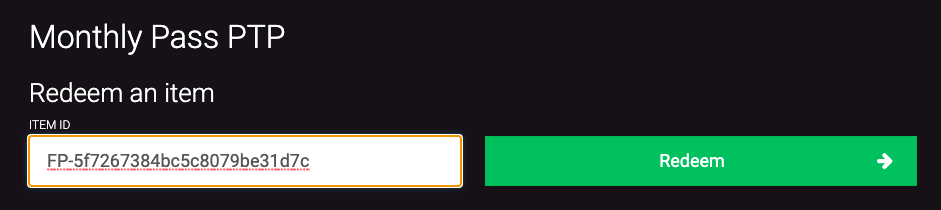
De manera similar al flujo administrativo, en la pantalla Proceso de canje se le pedirá al usuario que elija la fecha del viaje previsto. Si el Flexpass es específico de O&D, no podrás cambiar el origen ni el destino. Si el Flexpass es para toda la red, podrá seleccionar su O&D preferido.
Después de seleccionar la fecha de viaje para su O & D específico, accederá a la pantalla Seleccionar viaje donde elegirá el horario deseado. Al hacer clic en Siguiente, accederá a la pantalla Detalles del pasajero para ingresar el nombre, apellido y dirección de correo electrónico.
Los detalles del pasajero no se pueden editar si el indicador Restringir pasajero está habilitado en la pantalla Configuración del producto Flexpass.
Haga clic en Siguiente para continuar generando la reserva y finalizar la pantalla Detalles de la transacción.